Win10系统接口跃点数的妙用可设置提升网速!
发布时间:2017-09-30 14:27:00 浏览数: 小编:jiwei
Win10系统接口跃点数的妙用可设置提升网速!前面文章小编为大家讲解过跃点数是什么以及他的作用,今天带大家来进行实际操作,利用设置跃点数来提升系统的网速,具体怎么操作呢?大家可以看看下面的教程:
相关推荐:Win10系统中的跃点数是什么有什么作用?
具体步骤:
1、在任务栏右下角的网络图标上右键点击,选择【 打开网络和共享中心】;
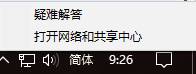
2、点击窗口左侧的【更改适配器设置】;
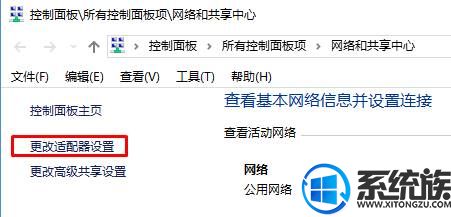
3、在【WLAN(无线网络)】或【以太网】上右键点击, 在右键菜单中点击:属性;
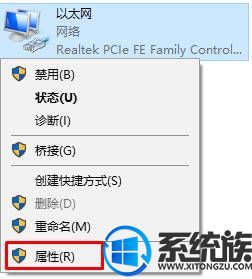
4、双击打开“Internet协议版本 4(TCP/Pv4)”;
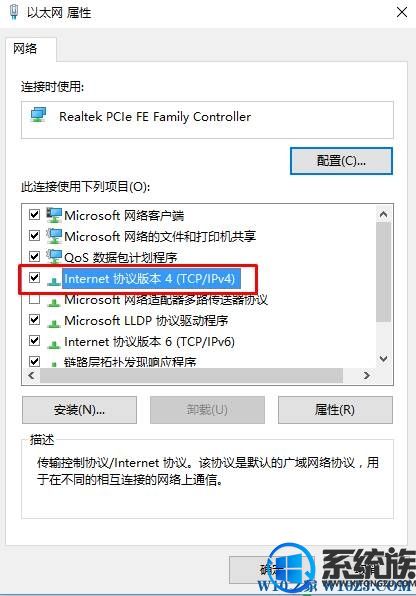
5、点击右下角的【高级】按钮;
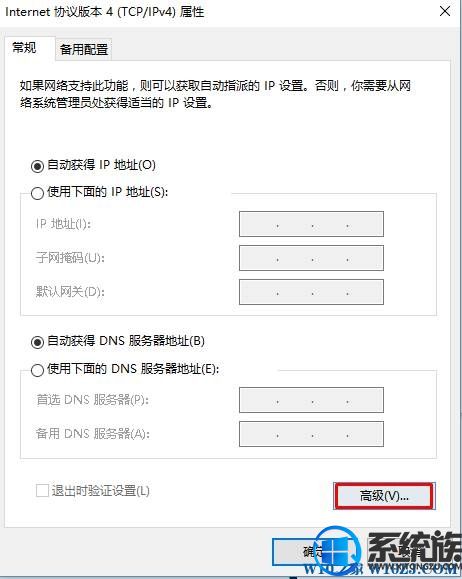
6、在下面将【自动跃点】的勾去掉,在【接口跃点数】设置为“10”,点击确定即可;
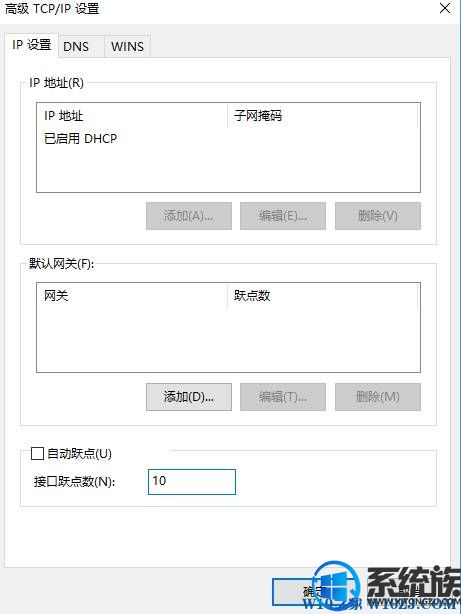
7、如果是笔记本电脑的话按照此方法将【WLAN】和【以太网】的跃点数设置为相同的数值即可达到网络加速的效果。
以上就是Win10系统接口跃点数的妙用可设置提升网速的详细方法介绍了,觉得网速慢的朋友可以参照小编的方法进行操作,更多关于win10系统技巧,请大家关注系统族!
相关推荐:Win10系统中的跃点数是什么有什么作用?
具体步骤:
1、在任务栏右下角的网络图标上右键点击,选择【 打开网络和共享中心】;
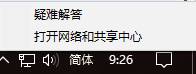
2、点击窗口左侧的【更改适配器设置】;
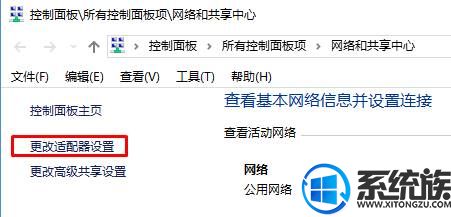
3、在【WLAN(无线网络)】或【以太网】上右键点击, 在右键菜单中点击:属性;
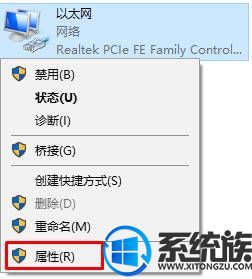
4、双击打开“Internet协议版本 4(TCP/Pv4)”;
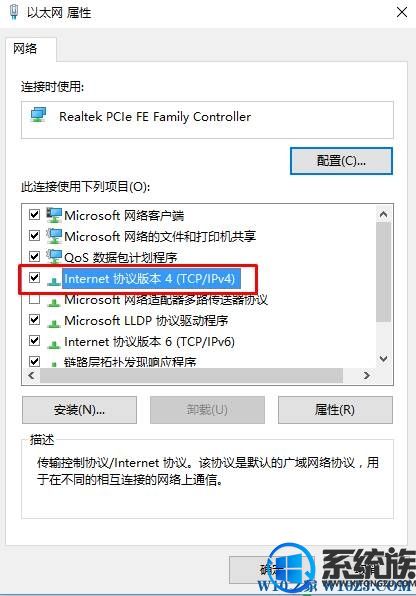
5、点击右下角的【高级】按钮;
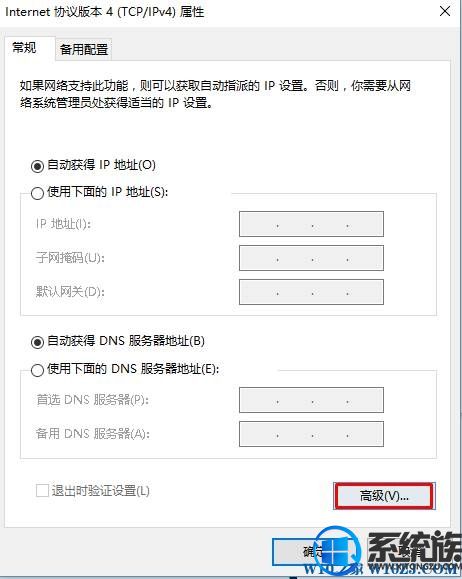
6、在下面将【自动跃点】的勾去掉,在【接口跃点数】设置为“10”,点击确定即可;
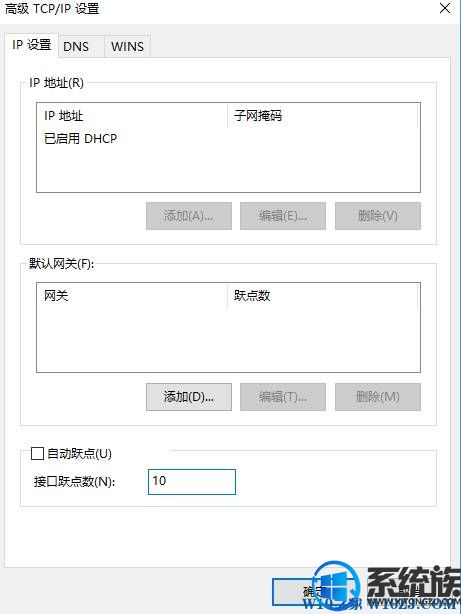
7、如果是笔记本电脑的话按照此方法将【WLAN】和【以太网】的跃点数设置为相同的数值即可达到网络加速的效果。
以上就是Win10系统接口跃点数的妙用可设置提升网速的详细方法介绍了,觉得网速慢的朋友可以参照小编的方法进行操作,更多关于win10系统技巧,请大家关注系统族!



















